Viskas, ką reikia žinoti apie tai, kaip pradėti dirbti su aviečių Pi

Dabar jau daugiau kaip ketverius metus Pupinė Pi, pigaus kreditinės kortelės dydžio kompiuteris, priėmė kompiuterį ir "pasidaryk pats" pasaulį audra Skaitykite taip, kaip mes jums vedame viską, nuo pirkimo iki maitinimo, kad veiktų mažytė dinamo.
Kas yra Avietė Pi?
Raspberry Pi yra kreditinės kortelės dydžio kompiuteris, suprojektuotas ir pagamintas "Raspberry Pi Foundation" ne pelno siekianti organizacija, skirta kompiuteriams ir programavimo instrukcijoms sudaryti kuo labiau prieinama kuo platesniam žmonių skaičiui.
Nors originali "Raspberry Pi" misija buvo gauti nebrangius kompiuterius su programavimo galimybėmis studentų rankose, Pi buvo įtraukta įvairi auditorija. "Tinkeriai", programuotojai ir "DIYers" visame pasaulyje priėmė nedidelę projektų platformą, pradedant nuo retro arcade spintelių atkūrimo iki robočių valdymo, kad būtų galima sukurti pigius, tačiau galingus namų medijos įrenginius.
2012 m. Pristatytas originalus Raspberry Pi (ką mes dabar žiūrėkite kaip "Raspberry Pi 1" modelį A) pasižymėjo sistema "on-chip", sukurta aplink Broadcom BCM2835 procesorių, mažą, bet gana galingą mobilųjį procesorių, dažniausiai naudojamą mobiliuosiuose telefonuose. Tai apima centrinio procesoriaus, GPU, garso / vaizdo apdorojimo ir kitas funkcijas visose mažos galios lustuose, suporuotuose su 700 MHz vieno pagrindinio ARM procesoriumi. Per praėjusius metus fondas išleido keletą pakeitimų ("Broadcom" lustų išjungimas pagerintoms versijoms ir procesoriaus galios padidėjimas 1,2 GHz keturių branduolių lustu).
Nors Pi yra nepaprastai mažas prietaisas, kuris išaugo pakeliui ir ribų nuo jo įvedimo, svarbu pabrėžti, ką reiškia "Avietė Pi ne ". Raspberry Pi nėra tiesioginis kompiuterio ar nešiojamojo kompiuterio pakeitimas. Negalite paleisti "Windows" (bent jau ne įprastą "Windows" versiją, kurią žinote), bet jūs galite paleisti daugybę "Linux" paskirstymų, įskaitant platinimus su darbalaukio aplinka, naršyklėmis ir kitais elementais, kuriuos galėtumėte tikėtis staliniame kompiuteryje.
Raspberry Pi yra , tačiau tai stulbinantis universalus įrenginys, kuris daugybę aparatūros prideda prie labai nebrangios korpuso ir puikiai tinka hobio elektronikai, "pasididžiavimo" projektams, nebrangių kompiuterių programavimo pamokoms ir eksperimentams kurti ir
Kas yra "Raspberry Pi Board"?

"LEGO" programuotojas skalėje, neįskaičiuotas.
"Pi" fondo pradžioje Aviečių Pi buvo dviejose versijose su dviem skirtingais kainų taškais: A modelis ($ 25) ir modelis B ($ 35). Jei jums reikėjo mažiau aparatūros (modelis A turėjo mažiau USB jungties, be Ethernet prievado ir pusės RAM) galėtumėte sutaupyti dešimties dolerių.
Kadangi gamybos sąnaudos sumažėjo ir Pi įgijo vis daugiau dėmesio, jie galėjo gerokai padidins prietaiso technines charakteristikas, tuo pat metu išlaikydamas sąnaudas. Galų gale vienodinti visus modelius su "Raspberry Pi 2" įvedimu 2015 m. ir "Raspberry Pi 3" 2016 m. Kitaip tariant: geriausia "Raspberry Pi" galima bet kuriuo metu visada kainavo 35 dolerius. Taigi, ką jūs gaunate, kai nusipirkote 35 kreditinės kortelės dydžio kompiuterį?

Dabartinėje kartoje "Raspberry Pi 3", kaip nurodyta anksčiau, sportuoja tokia aparatūra:
- 1,2 GHz ARM procesorių sistema-on-chip (SoC) su integruota 1 GB atmintis.
- 1 HDMI prievadas skaitmeniniam garso / vaizdo išėjimui
- 1 3.5 mm lizdas, kuris siūlo tiek garso, tiek sudėtinį vaizdo įrašą (kai jis suporuotas su atitinkamu kabeliu).
- 4 USB 2.0 jungtys
- 1 "microSD" kortelių skaitytuvas operacinei sistemai įkelti.
- 1 Ethernet LAN jungtis
- 1 Integruota "Wi-Fi" / "Bluetooth" radijo antena.
- 1 "microUSB" maitinimo jungtis.
- 1 GPIO (bendrosios paskirties įvesties / išvesties) sąsaja.
Koks yra GPIO? "Raspberry Pi" tiekiamas su 26 eksponuoto vertikalaus kaiščių ant lentos. Šie kaiščiai yra "General Purpose" įvesties / išvesties sąsaja, kuri sąmoningai nėra susieta su nė viena specifine "Raspberry Pi" lentos funkcija.
Vietoj to, GPIO smeigtukai yra aiškiai nustatyti, kad galutiniam vartotojui būtų suteikta žemo lygio aparatinė prieiga tiesiai prie plokštės, siekiant pritvirtinti kitas kompiuterines plokštes, periferinius įrenginius, LCD ekranus ir kitus aparatūros įrenginius prie Pi. Pavyzdžiui, jei norėtumėte pasiimti seną arcade valdiklį ir prijungti jį tiesiai prie "Raspberry Pi", kad savo arkadai taptų autentiškesni, galite tai padaryti naudodami GPIO sąsają.
Nors mes nenaudosime GPIO antraštės Šiandienos "pradedant" pamoka, mes naudojame tai kitose samouczków, pavyzdžiui, mūsų Raspberry Pi LED indikatorius kurti, kuris naudoja HDIO antraštę pritvirtintą šviesos praleidimo plokštę.
Kur nusipirkti Aviečių Pi

In originali šio vadovo versija, mes stipriu perspėjo, kad skaitytojai pirks iš "Amazon" ar "eBay". Pirmaisiais "Pi" augimo populiarumo dienomis buvo sunku nusipirkti jūsų rankas vienetui, o jei įsigijote iš bet kurio, išskyrus įgaliotą pardavėją "Raspberry Pi Foundation", buvo didelė tikimybė, kad jūs permokėsite arba atsidursite labai įtartinas jūsų rankose esantis produktas.
Šiandien jūs vis dar galite įsigyti iš oficialaus "Pi" perpardavėjo, kaip ir viena iš daugelio "Pi Foundation" platintojo "Element14" tiekiamų bendrovių, tačiau rizika pirkti iš trečiosios šalies arba per "Amazon" sumažėjo . Iš tiesų per pastaruosius keletą metų mes įsigijome visus "Pi" padalinius iš "Amazon".
Yra keletas "Pi" versijų, tačiau jei jūs tik pradedate, turėtumėte visiškai nusipirkti naujausią " prietaisas-Raspberry Pi 3. Praktiškai kiekviena senoji "Pi" žinyne internete vis dar veikia senesni modeliai, tačiau daugelis projektų, kuriuos galbūt norėsite atlikti (ypač jei norite naudoti "Pi" kaip vaizdo žaidimų emuliatorių ar pan. ) iš tikrųjų gauna naudos iš naujesnės įrangos.
Tačiau retais atvejais gali tekti pasirodyti "eBay", kad nusipirktumėte senesnį ir pigesnį "Pi" modelį. Pavyzdžiui, mūsų mokomoji medžiaga apie "Pi" bloko ir LED plokštės pavertimą oru rodikliu nereikalauja naujo "Pi" vieneto ir veikia puikiai 2012 m. Pradžioje "Raspberry Pi 1" modelis A.
Kiti dalykai Jums reikės

Avietė Pi yra tik plikas lentyna - ji nėra su dėklu, kabeliais ar net maitinimo šaltiniu. Taigi, turėsite įsigyti šiuos daiktus kartu su savo Pi. Štai ir kiti daiktai, kuriuos turėsite nusipirkti (jei to dar neturite).
Stabilus maitinimo šaltinis : Raspberry Pi išnaudoja savo galią iš "microUSB" prievado ir reikalauja "microUSB" -AC adapteris. Kadangi "Pi" yra mikrokompiuteris, o ne tik mobilusis telefonas, kuriame įkraunama baterija, reikia naudoti aukštos kokybės įkroviklį su stabiliu energijos tiekimu, kuris užtikrina nuoseklų 5V su mažiausiai 700 mA mažiausią galingumą senesniems modelio vienetams ir 2,5 A Pi 3.
Čia pateikiama Pi fondo, kuriame pateikiami siūlomi ir mažiausi galios reikalavimai, schema.
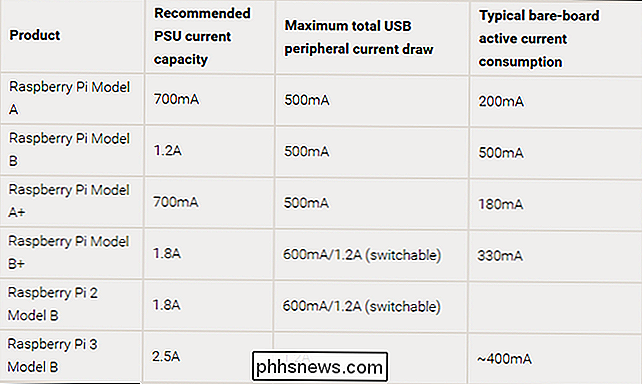
Naudojant žemos kokybės ar mažai veikiančią įkroviklį, tai yra numeris vienas sistemos nestabilumo problemų šaltinis ir nusivylimas su Aviečių Pi. Galite išvengti būsimų galvos skausmų, tiesiog gaunate labai aukštos kokybės maitinimo šaltinį, pageidautina vieną, sukurtą "Pi", tiesiai iš vartų. Mes rekomenduojame "CanaKit" markės 5V 2,5A maitinimo šaltinį (10 USD). Jis specialiai sukurtas naudoti su "Pi", jis gali tiekti pakankamai stabilią energiją nuo seniausių iki naujausių vienetų ir nepaliks jums paleidimo problemų ar sugadintų duomenų, pvz., Kai kurie atsitiktiniai mobiliojo telefono įkrovikliai iš jūsų biuro stalčių.
Byla: "Pi" laivai plika; jums reikės tinkamo atvejo, kad jį pridėtumėte. Galite pasiimti akrilo / plastiko dėklą maždaug 10-25 dolerių arba pereikite į kūrybiškesnį kelią ir sukurdami savo atvejį (daugelis buvo netrukus po "Pi" išleidimo).
Apsipirkdami, būkite atsargūs Patikrinkite, ar perkate tinkamą modelį. Per pastaruosius keletą metų ženkliai pakeitė "Avietės" "Pi" lentą, įskaitant tam tikrų uostų judėjimą ir visiškai pašalinimą, reiškia, kad vyresni atvejai neatitinka naujesnių modelių.
Nėra ypač smulkios ar rausvos? "Pi" fondo "Raspberry Pi 3" atvejis yra sunki vertė. Norite kažko prašmatnus? "Amazon" yra užpildytas labai kietais "Pi" atvejais, tokiais kaip "Bel-Aire" korpusas, kuris atrodo kaip mažas artefaktas nuo 1950-ųjų.
4 GB + SD kortelė : senesni "Pi" dydžio SD kortelė, tačiau "Pi 2" ir "Pi 3" naudoja "microSD" korteles. "Raspberry Pi Foundation" rekomenduoja bent 4GB 4 klasės SD kortelę. Tačiau kadangi SD kortelės yra pigios šiomis dienomis, rekomenduojame mažiausiai 16 GB 10 klasės SD kortelę naudoti vyresniam "Pi" arba 16 GB 10 klasės "microSD" kortelėje naujesniems modeliams. Gali būti, kad jūs jau esate, bet jau ne visos SD kortelės būtinai dirba - patikrinkite šią elinux.org lentelę, kad pamatytumėte patikrintų (ir neveikiančių) Kortelių sąrašą Pi.

Audio / Visual cables : jei prijungiate "Pi" prie HDTV arba naujesnio kompiuterio monitoriaus su HDMI palaikymu, jums reikės HDMI kabelio - visi PI įrenginiai palaiko HDMI išvestį. Kad skaitmeninis vaizdo įrašas būtų įprastas kompiuterio monitorius, kuriame trūksta HDMI prievado, jums reikės HDMI į DVI laidą vaizdo signalui ir 3,5 mm garso garso laidą (nes prarandate garsą per HDMI į DVI konverterį) .
Kai kuriuose "Pis" taip pat yra analoginių išėjimų vyresniems televizoriams. Jei prie analoginio televizoriaus prijungiate senesnį "Pi", jums reikės vaizdo įrašo RCA kabelio ir 3,5 mm garso garso kabelio. Jums nereikia nusipirkti konkretaus RCA kabelio užduotį, netgi galite naudoti geltonai raudonai baltą trikabelį, kurį jūs esate klijuoję, tik įsitikinkite, kad prijungėte prie kabelio abiejuose galuose esančias spalvas it in.
Jei jums reikia prijungti naujesnį "Pi" bloką prie SD / analoginio vaizdo šaltinio, turėsite įsigyti adapterio kabelį, vadinamą 3,5 mm RCA adapteriu arba TRRS AV pertraukimo kabeliu. Kadangi tokie kabeliai yra žinomi dėl to, kad jie neatitinka spec / standarto ir neveikia su norimu įrenginiu, mes labai rekomenduojame tik įsigyti šį pigų ir labai patikrintą vienetą, kuris, kaip žinoma, yra suderinamas su Raspberry Pi.
Ethernet kabelis arba "Wi-Fi" adapteris : Tinklo ryšys nėra būtinas "Pi", tačiau jis daug lengviau atnaujina (ir atsisiųsti) programinę įrangą ir suteikia prieigą prie įvairias tinklo priklausomas programas. Ir akivaizdu, kad jei jūsų projektas remiasi prijungimu prie jūsų tinklo ar interneto, jums reikės "Wi-Fi" arba "Ethernet".
Visos "Pi" versijos turi Ethernet prievadą, todėl galite tiesiog įjungti Ethernet kabelį ir eik. Jei norite naudoti "Wi-Fi", "Pi 3" turi "Wi-Fi". Jei turite senesnį "Pi", galite įsigyti vieną iš daugybės "micro" "Wi-Fi" adapterių, suderinamų su "Pi". Mes turėjome didelę sėkmę mažame "Edimax EW-7811Un" adapteryje ir naudojome jį keliuose įrenginiuose.
Pelė ir klaviatūra: Net jei jūsų pagrindinis tikslas yra sukurti be galaktikos failų serverį ar kitą "no-input- periferiniai įrenginiai / monitoriaus įrenginys, jums vis tiek reikės pelės ir klaviatūros, kad jūsų Pi būtų įjungtas ir paleistas.
Bet kuri standartinė USB laidų klaviatūra ir pelė turėtų veikti be jokių problemų su jūsų Raspberry Pi. Tačiau šis teiginys yra vienas įspėjimas, tačiau: dėl USB dizaino specifikacijų, USB pagrindu veikiančios klaviatūros ir pelės turėtų pagaminti ne daugiau kaip 100 mAh galios, tačiau daugelyje modelių neatsižvelgiama į šią specifikaciją ir pagaminama daugiau.
Senesniuose "Pi" blokuose šis papildomas atkreipimas yra problematiškas, nes USB uostai buvo žinomi nenuosekliai. Jei pastebėsite, kad jūsų periferiniai įrenginiai turi daugiau nei 100 mAh, reikės naudoti USB koncentratorių (žr. Toliau). Naujesniuose modeliuose tai turėtų būti mažesnė problema, nes USB prievadai gerokai patobulinti, o vienetai naudoja didesnius maitinimo šaltinius.
Jums gali būti naudinga patikrinti šį didžiulį patikrintų "Pi" suderinamų periferinių įrenginių, kuriuos tvarko "eLinux", sąrašą. org.
Maitinamas USB koncentratorius (neprivaloma) : jei jūsų periferiniai įrenginiai nėra specialūs arba jums reikia prijungti daugiau nei du įrenginius (pvz., klaviatūrą, pelę ir USB "Wi-Fi" adapterį), jūs reikia išorinio USB koncentrato su savo maitinimo šaltiniu.
Mes išbandėme visus varomus šakotuvus, kuriuos pastatėme aplink biurą su gerais "Belkin" varomuoju centru "Pi" ir "no-name" mazgai, ir neturėjo problemų su nė vienu iš jų. Tai reiškia, kad mes rekomenduotume patikrinti esamą centrą arba potencialųjį pirkimą prieš pirmiau minėto eLinux periferinio sąrašo centro skyrių.
Kaip įdiegti operacinę sistemą "Raspberry Pi"
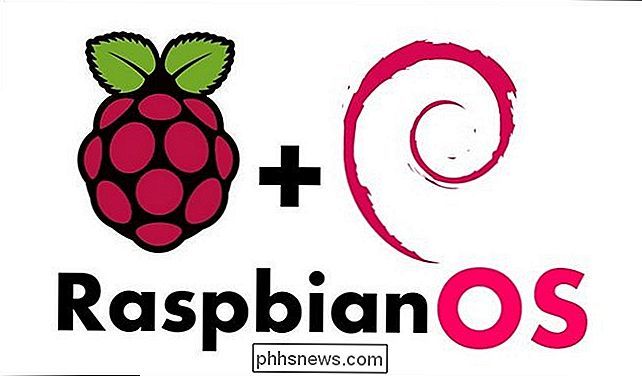
Dabar, kai surinkome visus reikiamus aparatūros elementus, "Pi" ir "periferiniai įrenginiai", atėjo laikas pakilti į "Pi" operacinę sistemą. Nesvarbu, kokį projektą vykdote, "Pi" operacinės sistemos diegimas paprastai vykdomas pagal tą pačią procedūrą.
Priešingai nei įprastame kompiuteryje, kuriame yra BIOS, diskas palaiko keičiamąsias laikmenas (pvz., DVD diską) ir kietajame diske kompiuterio viduje, Raspberry Pi turi SD kortelių skaitytuvą. Tokiu atveju nesistengsite laikytis įprasto kompiuterio nustatymo maršruto įkeliant įkrovos diską ir įdiegiant operacinę sistemą į vidinį atmintinę. vietoj to ruošiame SD kortelę tradiciniame kompiuteryje ir įkelkite ją į "Raspberry Pi", kad galėtumėte toliau išpakuoti / keisti.
Pirmas žingsnis: pasirinkite ir atsisiųskite savo operacinę sistemą
Jei dirbate su jūs jau žinote, kokia operacinė sistema jums reikia atsisiųsti. Jei norite ieškoti tinklaraščio, tikriausiai norėsite "Pi" bendrojo paskirstymo "Linux" paskirstymą. Nors "Pi" yra daug platų "Linux" paskirstymo galimybių, mūsų pavyzdyje naudojamas platinimas yra geriausiai palaikomas ir stabiliausias: "Debian Linux" versija, kuri yra optimizuota "Raspberry Pi".
For Šį veiksmą jums reikės atskiro kompiuterio su SD kortelių skaitytuvu.
Pirma, pradėk nuo "Rasbin" kopijavimo iš "Raspberry Pi Foundation". Yra dvi "Rasbian" versijos: "Rasbian Jessie with Pixel" ir "Rasbian Jessie Lite". "Pixel" yra nauja (ir labai graži) darbalaukio sąsaja, kurią "Raspberry Pi Foundation" išleido 2016 m. Rudenį. Lite versijoje nėra daugiau GPU alkanas "Pixel" darbalaukio ir išlaiko seną (ir gana negraži) ankstesnę "Rasbian" stalinių kompiuterių sistemą. Jei neturite senesnės įrangos ir reikalinga Lite versija, siūlome atsisiųsti "with Pixel" leidimą.
Antras žingsnis: įrašykite OS vaizdą į SD kortelę
Dabar, kai atsisiuntėte "Raspbian", jums reikia įrašyti vaizdą į savo SD kortelę. "Etcher", nemokama programa "Windows", "macOS" ir "Linux" vartotojams, paprasčiausias procesas.
Pirma, prijunkite SD kortelę prie kompiuterio.
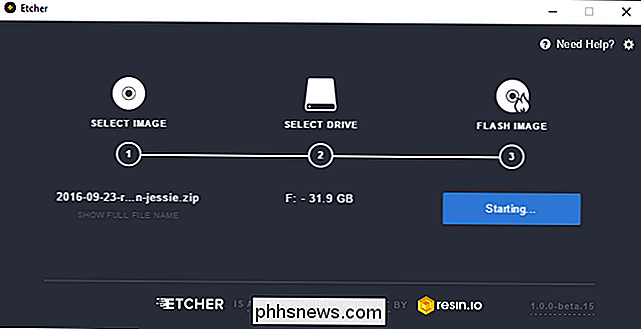
Mirksintis "Raspbian" yra paprastas trijų etapų procesas:
- "Select Image" pasirinkite "Etcher" į "Raspbian IMG zip" failą, kurį atsisiuntėte anksčiau.
- "Pasirinkite diską" pasirinkite iš savo SD kortelės iš variantų sąrašo. Atkreipkite dėmesį, kad jūsų sistemos diskai nebus rodomi kaip parinktis, bet galimi išoriniai standieji diskai, kuriuos galite prijungti. Jei nesate tikri, kuris diskas yra, atjunkite visus išorinius įrenginius, išsaugokite SD kortelę, į kurią norite rašyti.
- Galiausiai spustelėkite "Flash!", O jūsų SD kortelė bus paruošta naudoti netrukus.
"Etcher" yra labai supaprastinta programa, kuria procesas tampa daug lengvesnis. Išplėstiniai vartotojai gali norėti naudoti komandų eilutės metodą, kuris yra aprašytas adresu raspberrypi.org už smalsių "macOS" ir "Linux" naudotojų.
Trečias žingsnis: įdiekite SD kortelę "Pi" ir paleiskite ją
Dabar atėjo laikas pradėti pakelkite savo Pi pirmą kartą. Pridėkite visus reikalingus kabelius ir periferinius įrenginius prie jūsų "Raspberry Pi", išskyrus maitinimo kabelį, įskaitant HDMI arba RCA kabelį, USB koncentratorių, Ethernet kabelį ir viską, ko jums reikia.
Kai turite visus kabelius pritvirtintas prie Pi ir atitinkamų jų vietų, įdėkite SD kortelę. Po to, kai SD kortelė tvirtai sėdės, įdėkite "microUSB" maitinimo laidą. Neturi maitinimo mygtuko "Pi", kai tik įjungsite maitinimo kabelį, jis pradės paleisti.
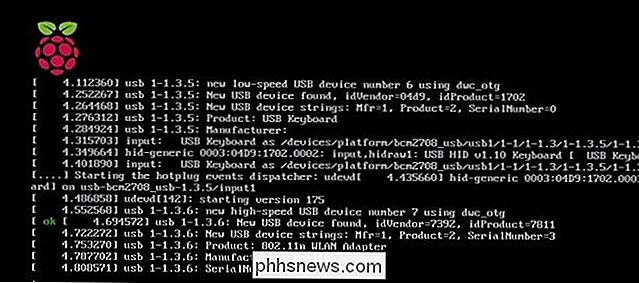
Beveik iš karto pamatysite, kad paleidimo seka sparčiai sklendės greitai, panašiai kaip ir anksčiau pateiktas vaizdas. Tačiau jei jūs naudojate "Rasbian Jessie" pikselių versiją, tai greitai bus pakeista paprastas "splash" ekranas:

Po kelių sekundžių, kai paleidimo procesas bus baigtas, būsite paleisti į "Pixel" darbalaukį.

Sveikiname, jūs sėkmingai įkėlėte savo "Pi" pirmą kartą. Tiems iš jūsų, kurie susipažinę su ankstyvosiomis Debian'o versijomis "Raspberry Pi" ir jos spartos darbalaukyje, jūs iš karto nepastebite, kaip tai malonu, palyginti.
Toliau mes išmokysime jums sukonfigūruoti "Raspbian" savo "Pi".
"Raspbian" konfigūravimas jūsų Pi
Dabar, kai esate įsijungęs ir veikia, tai yra laiko konfigūruoti savo tinklą, atnaujinti programinę įrangą ir kitais būdais gauti "Raspbian" paruoštą naudoti jūsų projektuose.
Prisijungimas prie "Wi-Fi"
Jei esate prisijungę prie namų tinklo per "Ethernet", pereikite prie kito skyriaus " Tinklo testavimas ". Jei norite konfigūruoti belaidį ryšį, peržiūrėkite tinklo piktogramą viršutiniame dešiniajame ekrano kampe ir spustelėkite ją:
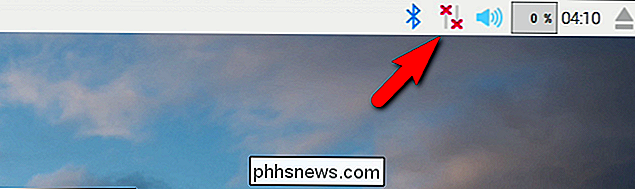
Išskleidžiamajame meniu pasirinkite belaidžio tinklo, prie kurio norite prisijungti.
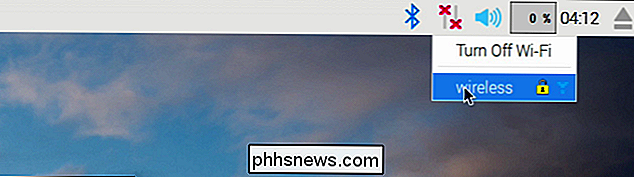
Įveskite savo Iššokančiajame laukelyje įveskite "Wi-Fi" slaptažodį ir patvirtinkite, kad tinklo piktograma pasikeičia iš "no connection" piktogramos į "Wi-Fi" piktogramą.
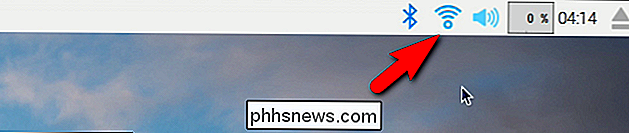
Laikas dvigubai patikrinti tinklo ryšį, patvirtinant, kad galime prisijungti prie interneto.
Tinklo testavimas
Dabar, kai sukonfigūravote "Wi-Fi" ryšį (arba šokėjote tiesiai į šį skyrių, nes naudojate "Ethernet"), laikas išbandyti ryšį. Kas yra geresnis būdas išbandyti ryšį nei paleisti naršyklę ir aplankyti "How-To Geek"?
Iš darbalaukio spustelėkite piktogramą "Piwi Pi", esančią viršutiniame kairiajame kampe, tada eikite į "Internet"> "Chromium" žiniatinklio naršyklė.
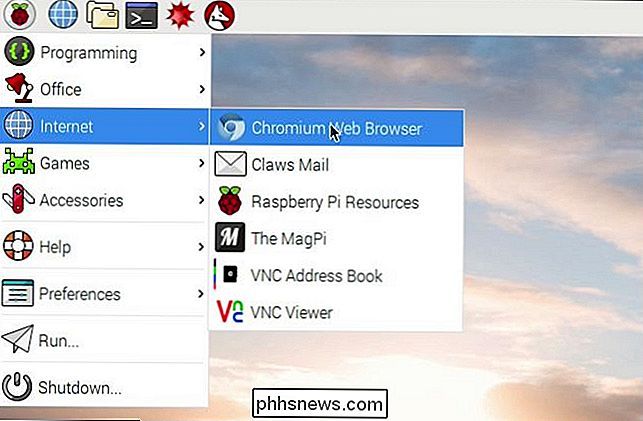
Pradėkite "Chromium", spustelėdami jį, tada įveskite www.phhsnews.com:
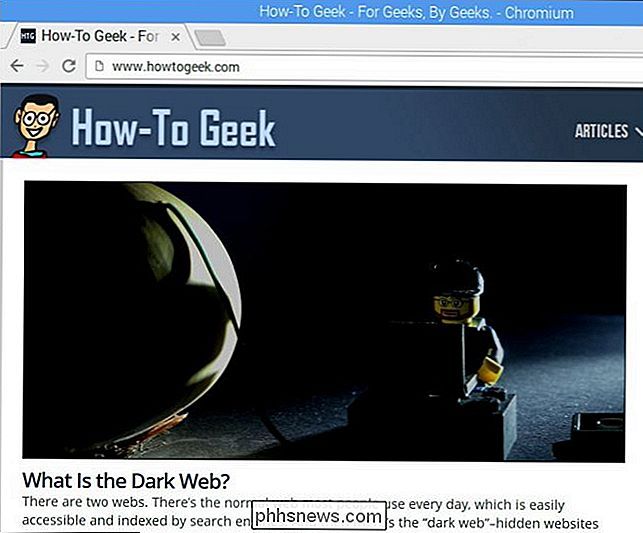
Sėkmės! Ne tik mes turime tinklo ryšį, bet "How-To Geek" atrodo taip pat gerai, kaip ir lengvojo "Pi", kaip tai daro visateise darbalaukyje. Tai greičiausiai bus pirmasis iš daugybės kartų jus nustebęs ir patenkintas tuo, kaip sugebės jūsų naujasis mažasis mikrokompiuteris.
Programinės įrangos atnaujinimas
Prieš pradėdami kasti į Pi, tai yra gera idėja padaryti pagrindinę programinę įrangą atnaujinti Mes sukūrėme tinklą, mes išbandėme ryšį, o dabar yra puikus laikas visame sistemos programinės įrangos atnaujinime.
Nors sąsaja, kuri nutiesta ilgą kelią "Pi" ir "Pixel", yra visiškai grazus, palyginti su senais darbalaukyje, vis tiek reikia, kad jūsų rankos būtų nešvarios dabar ir tada terminale, o atnaujinimas yra vienas iš tų laikų.
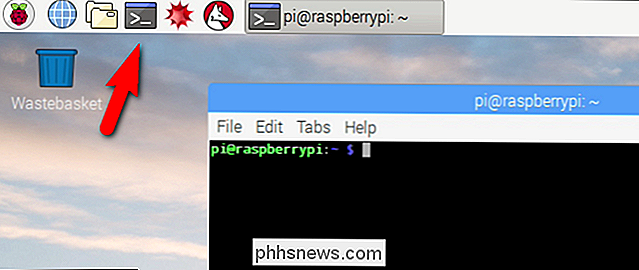
Lauke terminalo įveskite šią komandą:
sudo apt-get update && sudo apt-get upgrade
Ši kombinacija komanda Paveda Raspbian ieškoti galimų programinės įrangos saugyklų sistemos ir programinės įrangos atnaujinimams bei atnaujinimams. Atskleidus bet kuriuos tokius naujinimus, būsite paraginti patvirtinti ar nepatvirtinti pakeitimų, naudodami Y ir N klavišus.
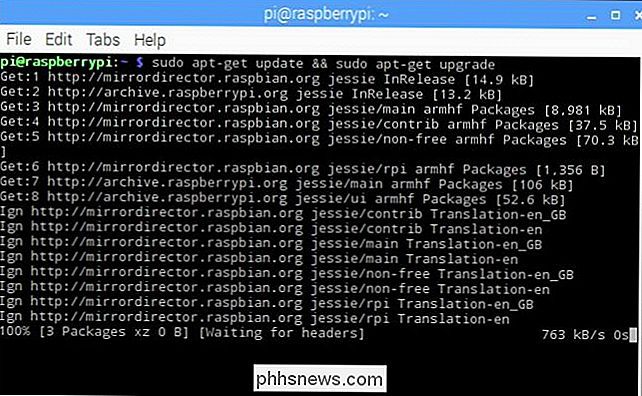
Išskyrus atvejus, kai turite įtikinamų priežasčių praleisti naujinį (kuris šiame žaidimo etape neegzistuoja) , tiesiog paspauskite Y klavišą, kad patvirtintumėte visus pakeitimus, kai jie pasirodys. Netgi visiškai naujame įrenginyje, kuriame naudojate naujausią "Raspberry Pi" paveikslėlį, numatoma 20-30 minučių nužudyti kaip "Rasbian" kiaušiniai, naudodami atitinkamus naujinius.
Papildoma "Raspberry Pi" ištekliai ir projektai

Per Nuo tada, kai mes parašėme originalią šios Raspberry Pi gairės versiją, mes turėjome keletą įdomių, naudodami "Raspberry Pi" kaip dešimčių projektų pagrindą. Bet kuriuo metu mes paprastai turi maždaug pusę dešimties Pi vienetų ir veikia. Galite ieškoti "How-To Geek" "Raspberry Pi" archyvų, kad galėtumėte visiškai išeiti, bet čia yra kai kurių iš mūsų mėgstamiausių projektų skonis.
Rankomis žemyn, mes turime daugiausia išstumti iš "Pi", pavertę jį žiniasklaidos centras, skirtas mūsų visiems vietos ir žiniasklaidos poreikius. Kiekvienas televizorius mūsų visuose namuose (įskaitant svečių kambarį!) Turi Pi piktogramą.
Norite žaisti raumeningus vaizdo žaidimus, kuriuos jūsų stalinis kompiuteris gali tvarkyti, o ne savo kambario televizoriuje, o ne prie stalo? Tai taip pat galite padaryti, sukdami Pi į srautinio garso aparatą. Reikia daugiau praktinio projekto? Galite įjungti "Pi" ir išorinį kietąjį diską į tinklo atsarginę stotį, kuria naudojatės visi jūsų vietinio failo atsarginės kopijos poreikiai.
Bet iš tikrųjų, tai tik ledkalnio viršūnė, ir mes įsitikinę, kad rasite daugybė idėjų tiek HTG archyve, tiek paieškoje internete.
Jei norite skaityti toliau, čia yra keletas puikių nuorodų, susijusių su "Raspberry Pi":
- Oficiali "Raspbian" dokumentacija: nuo tweaking jūsų config.txt iki diegimo medijos leistuvių, "Raspbian" vartotojo dokumentacija yra patogi nuoroda. "Official Raspberry Pi" dienoraštis: jei neužsimenate nieko, Raspberry Pi susijusi, stebėkite oficialų tinklaraštį. Jie nuolat skelbia atnaujinimus apie naujus "Pi" kūrinius, įdomius "Pi" gerbėjų projektus ir kitus Pi entuziastus.
- "MagPi": "Neoficiali aviečių piko" žurnalas: paskelbta apie aštuonis kartus per metus, "MapPi" yra nemokamas ir šlifuotas elektroninis "Pi" mėgėjų žurnalas. .
- "Raspberry Pi" atvaizdai: eksperimentavimas su Raspberry Pi platinimu yra toks pat paprastas kaip ir kitos pigios SD kortelės paėmimas ir jo įkėlimas naudojant naują vaizdą. "Raspberry Pi" diske yra patogus dabartinių "Pi-friendly" "Linux" ir "Android" paskirstymų sąrašas.
- "Verified Peripheral List" eLinux.org sąrašas: nors mes paminėjome šį anksčiau mūsų vadovėlyje, verta paminėti dar kartą. Jei bandysite išsiaiškinti, kodėl esama aparatinė priemonė nebus dirbama su "Pi", arba norėsite patvirtinti, kad jūsų naudojama aparatinė įranga greičiausiai dirbs su jūsų "Pi", tai yra neįkainojamas šaltinis.
- Turite "Raspberry Pi" projekto dalis? Ar turite užklausą apie "Pi" orientuotą pamoką? Atsiųskite mums el. Laišką adresu arba garsuokite komentaruose.

Geriausi "Android" spartieji klavišai, kuriuos tikriausiai nenaudojate
Technologijos grožis yra ne tik daugiau dalykų - tai daro viską greitai. Nesvarbu, ar norite skambinti konkrečiu adresu vienu bakstelėjimu, neleiskite telefonui atsikabinti, kai esate namuose ar darbe, paleiskite fotoaparatą blykste, kad greitai užfiksuotumėte puikų akimirką arba ieškotumėte programos, kai radote nerimą.

Kaip išspręsti problemą "Atsisiuntimas" "Windows" parduotuvėje
". Nors "Windows" parduotuvėje įdiegta "Windows 8", nors ir buvo netikėta elgsena, laikui bėgant ji tapo labiau patikima. Vis dėlto vis tiek yra retkarčiais iškilusių problemų. Vienas iš labiau erzinančių problemų yra tada, kai programos atnaujinimas (arba įdiegimas) tampa įstrigęs. Štai kaip tai išspręsti.



